Adela D. Louie, Ostatnia aktualizacja: November 28, 2022
Jeśli naprawdę jesteśmy zbyt zirytowani wieloma rzeczami, które dzieją się z naszymi urządzeniami, jedną z typowych rzeczy, o których możemy pomyśleć, jest przywrócenie urządzenia. Ale co, jeśli nie jest to wykonalne; czy wiesz jak usuń dane iPhone'a bez przywracania? Cóż, jeśli nie masz pojęcia, jak to zrobić, ten artykuł pokaże ci, jak to zrobić.
Musimy również wiedzieć, że ilekroć wydaje nam się, że coś złego dzieje się z naszymi urządzeniami, przywrócenie lub przywrócenie ustawień fabrycznych urządzenia nie jest jedynym rozwiązaniem, które możemy zrobić. Może to mieć wiele wad, z których jedną jest utrata kontroli nad rzeczami lub przedmiotami, które naprawdę zamierzamy usunąć.
W tym przypadku istnieje również tendencja do utraty plików, które są nam bliskie, takich jak zdjęcia, znaczące piosenki i dane, których używamy w pracy, szkole lub firmie. Istnieje również możliwość, że może to wpłynąć na zwykłe ustawienia, które nie są zalecane, jeśli już lubisz kroki lub rutynę, którą zwykle wykonujesz.
W tym sensie ten artykuł nauczy nas wielu lekcji na temat tego, jak możemy usunąć dane iPhone'a bez przywracania. Tak więc, jeśli uważasz, że być może będziesz musiał podjąć takie środki ostrożności w nadchodzących dniach, lepiej przygotuj swoje długopisy i zeszyty, podczas gdy my będziemy notować niezbędne notatki, które mogą nam pomóc usuń dane iPhone'a.
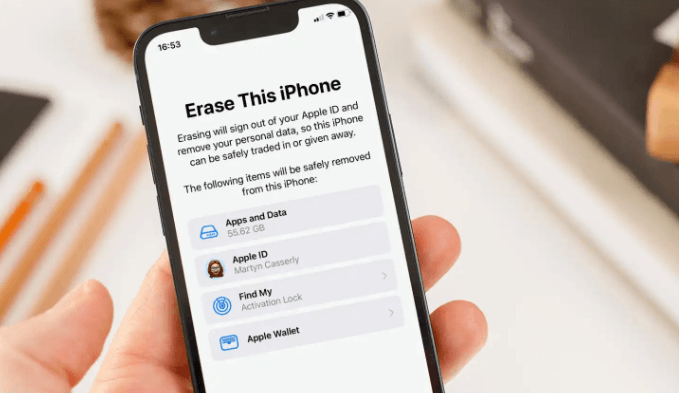
Część 1: Jakie są metody usuwania danych iPhone'a bez przywracania?Część 2: Jaki jest najskuteczniejszy sposób usuwania danych iPhone'a bez przywracania?Część 3: Podsumowując wszystko
W tej części artykułu zagłębimy się w różne metody usuwania danych iPhone'a bez przywracania. Dołączymy również kroki dotyczące niektórych metod, aby w przypadku, gdy zdecydowałeś się ich użyć, możesz doskonale i łatwo je zastosować.
Istnieje możliwość, że nasze urządzenia znajdują się daleko od nas, gdy jednocześnie musimy usunąć część danych przechowywanych na tych urządzeniach. W tych czasach możemy skorzystać iCloud aby zdalnie usunąć dane iPhone'a bez przywracania. W tym kroku nie musimy podłączać naszych urządzeń ani iPhone'a do komputera, z którego będziemy korzystać. Oto kroki, w jaki sposób możesz wykonać tę metodę:
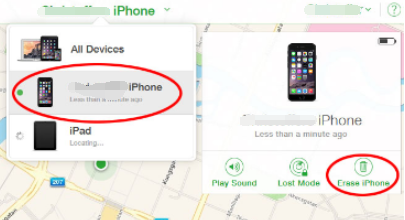
Drugą metodą, którą możemy wypróbować, jeśli chcemy usunąć dane iPhone'a bez przywracania, jest proces przywracanie ustawień fabrycznych iPhone'a. Oto kroki, jak przywrócić urządzenie do ustawień fabrycznych:
Oznacza to, że wszystkie dane przechowywane na Twoim urządzeniu zostaną usunięte.
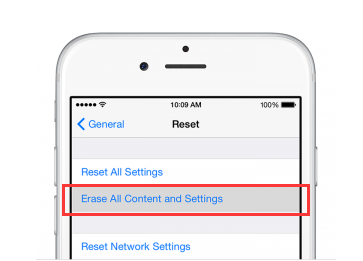
Inną metodą usuwania danych iPhone'a bez przywracania jest usuwanie poszczególnych danych z naszych urządzeń jeden po drugim. Możesz to zrobić ręcznie za pomocą kilku kroków, możesz również zauważyć, że ta metoda jest o wiele bardziej żmudna i czasochłonna, ponieważ musisz zajmować się swoimi plikami jeden po drugim.
Z drugiej strony, jeśli chcesz się upewnić, że twoje pliki są bezpieczne; ta metoda jest jedyną rzeczą, którą możesz wypróbować. Musisz również pamiętać, że nie wszystkie pliki, które usunąłeś za pomocą tej metody, są całkowicie usunięte, nadal są przechowywane gdzieś na twoim urządzeniu, więc nadal mogą zajmować trochę miejsca na twoim urządzeniu.
Jeśli zdecydowałeś się skorzystać z tej metody, możesz przejść do „Ustawienia” swojego urządzenia, a następnie przejdź do „Ogólne”, a następnie poszukaj „Przenieś lub zresetuj iPhone'a”. Jeśli Twoim celem wymazania zawartości telefonu jest to, że przyniosłeś nowy iPhone, możesz wykorzystać miejsce na iCloud do przechowywania niektórych z nich na wypadek, gdybyś nadal miał trochę miejsca. Aby to zrobić, dotknij „Pierwsze kroki”, a zobaczysz wiele instrukcji, których musisz przestrzegać. Po wykonaniu tych czynności możesz wrócić do „Ustawienia”, a następnie przejdź do „Ogólne”, a następnie do „Przenieś lub zresetuj iPhone'a"
A kiedy wszystkie ustawienia i zawartość Twojego iPhone'a zostaną wymazane, masz szansę skonfigurować go jako nowego iPhone'a na podstawie własnych preferencji. Jest to idealne rozwiązanie, jeśli kupiłeś używane urządzenie i chcesz je odtworzyć tak, jakbyś był jego pierwotnym właścicielem.
Czasami zostaniesz poproszony o podanie hasła urządzenia, możesz je wpisać, jeśli pamiętasz, ale jeśli nie, musisz dotknąć „Zresetuj hasło" opcja. A z drugiej strony, jeśli zapomniałeś o Apple Hasło do identyfikatora, a także go zapomniałeś, zawsze możesz też dotknąć „Odzyskaj swoją witrynę Apple ID".
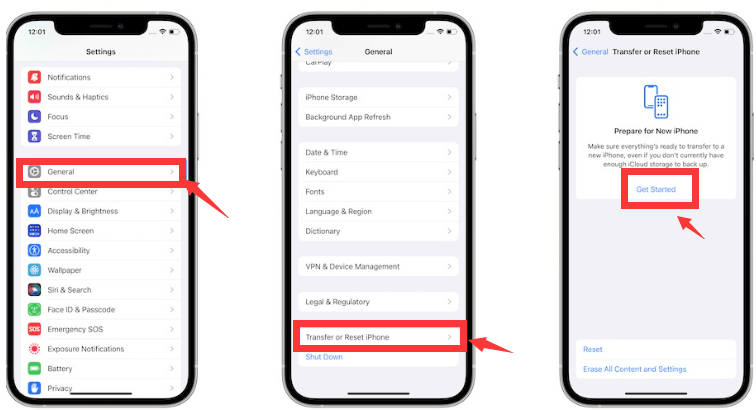
Przejdźmy teraz do najskuteczniejszego sposobu usuwania danych iPhone'a bez przywracania, to za pomocą Narzędzie do czyszczenia iPhone'a FoneDog. Narzędzie, które może pomóc w utrzymaniu dobrego stanu oraz właściwym zarządzaniu i organizowaniu plików lub danych, które masz na swoim urządzeniu. Może również upewnić się, że Twoje dane przechowywane na określonym urządzeniu są bezpieczne i zdrowe. A wszystkie prywatne sprawy pozostają prywatne bez szansy, że ktoś może je wykorzystać do rzeczy, których nie chcesz.
Darmowe pobieranie Darmowe pobieranie
Ma „Usunąć wszystkie dane”, dzięki której możesz usunąć wszystkie dane, które masz na swoim urządzeniu, tak szybko, jak tylko możesz sobie wyobrazić. Możesz także usunąć pojedyncze dane, jeśli chcesz mieć pewność, że większość Twoich danych jest bezpieczna i nienaruszona, a usunięte zostaną tylko te, które wybrałeś. Można go również używać do przywracania plików, przenoszenia ich z jednego urządzenia na drugie, a nawet tworzenia kopii zapasowych tych plików do wykorzystania w przyszłości.
Aby rozpocząć korzystanie z FoneDog iPhone Cleaner do usuwania danych iPhone'a bez przywracania, musisz pobrać i zainstalować narzędzie na swoim komputerze, a następnie za pomocą kabla błyskawicy nawiązać połączenie między urządzeniem a komputerem. Następnie możesz dotknąć „szybkie skanowanie”, aby zobaczyć całą zawartość urządzenia, jeśli chcesz zobaczyć więcej informacji, możesz dotknąć „Więcej informacji".
Jak więc użyć FoneDog iPhone Cleaner do usunięcia danych iPhone'a bez przywracania?

Ludzie również czytająSkuteczny przewodnik po tym, jak usunąć Instagram 20223 sposoby rozwiązania problemu z wymazywaniem iPhone'a z uszkodzonym ekranem [Aktualizacja 2022]
Mamy nadzieję, że nauczyłeś się wielu rzeczy, które możesz wypróbować na wypadek, gdybyś chciał usunąć dane iPhone'a bez przywracania. Wszystkie omówione powyżej metody mogą usunąć dane z twojego urządzenia, jednak zalecamy użycie FoneDog iPhone Cleaner, ponieważ z pewnością może upewnić się, że nie ma śladów twojego starego iPhone'a przed większością, szczególnie jeśli próbujesz zbudować urządzenie o Twój własny.
W końcu zasługujemy na stworzenie osobistych preferencji dla naszego urządzenia i uczynienie go duplikatem naszej osobowości, posiadanie go poprzez modyfikację ustawień i używanie go jako naszej bezpiecznej przestrzeni do przechowywania danych i informacji, które są naprawdę drogie i przydatne do każdego z nas.
Zostaw komentarz
Komentarz
Gorące artykuły
/
CIEKAWYDULL
/
PROSTYTRUDNY
Dziękuję Ci! Oto twoje wybory:
Doskonały
Ocena: 4.7 / 5 (na podstawie 65 oceny)